Gmailアカウント再設定オプションを設定する
Gmailにログインする時に使用するパスワードを忘れてしまった場合、パスワードをリセットする必要があります。その時に使用されるのがGoogleアカウントの再設定オプションです。ここでは再設定オプションの設定方法について解説します。
(Last modified: )
アカウント復旧オプションの設定画面を表示する
Gmailの再設定オプションの設定を行います(実際にはGoogleアカウントの再設定オプションです)。Gmailの画面右上の歯車アイコンをクリックし、表示されたメニューの中から「設定」をクリックして下さい。
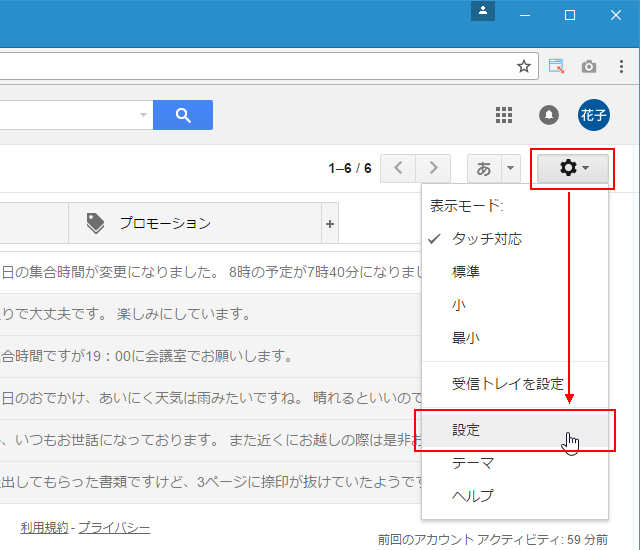
設定画面が表示されますので「アカウントとインポート」タブクリックして下さい。
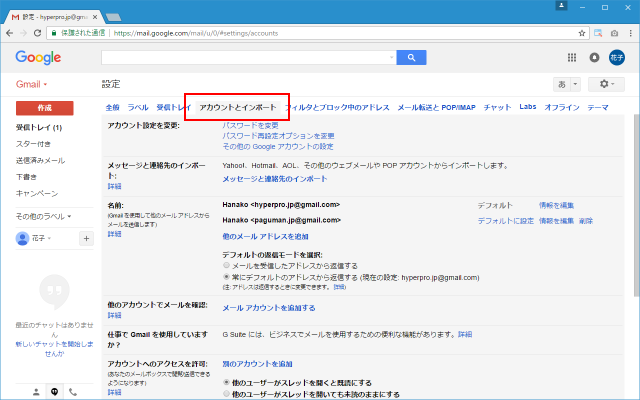
「アカウント設定を変更」の項目にある「パスワード再設定オプションを変更」をクリックして下さい。
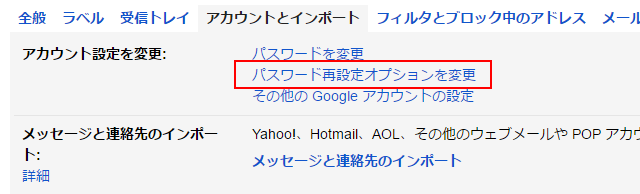
Googleアカウントの「ログインとセキュリティ」画面が表示されます。
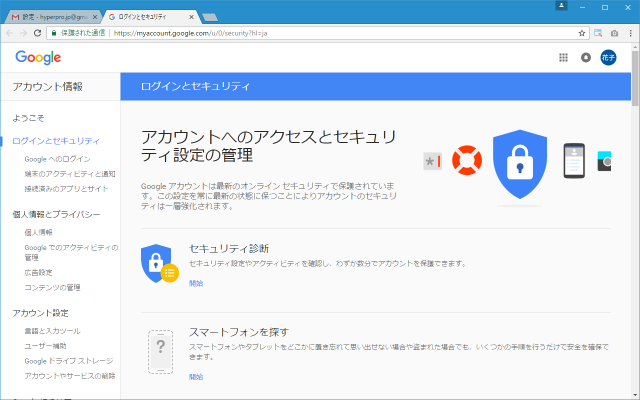
「Googleアカウントへのログイン」のブロックにある「アカウント復旧オプション」の個所を見て下さい。「再設定用のメールアドレス」と「再設定用の電話番号」の設定を行うことができます。
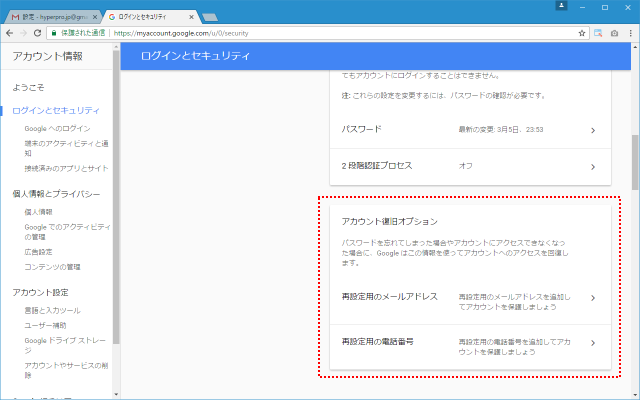
再設定用の電話番号を登録
再設定に使用する電話番号を登録します。アカウント復旧オプションの「再設定用の電話番号」の個所をクリックして下さい。
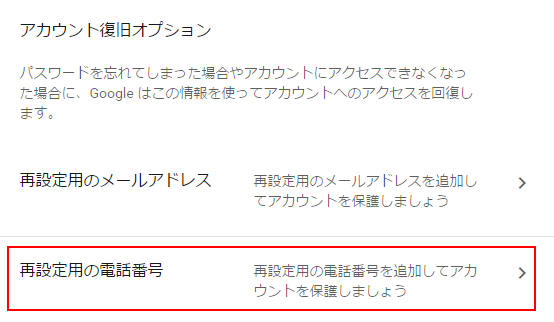
表示された画面の中の「再設定用の電話番号を追加」をクリックして下さい。
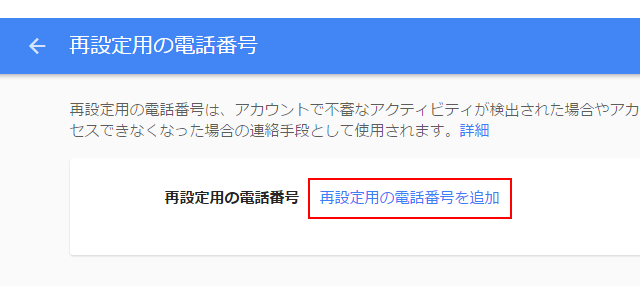
アカウント再設定用の電話番号を入力し、「確認」をクリックして下さい。
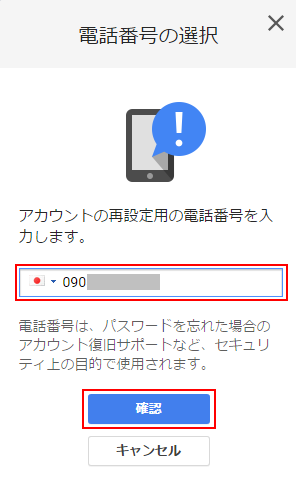
次の画面で「コードを取得」をクリックして下さい。
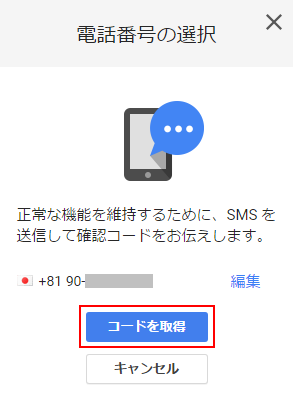
入力した電話番号宛にSMSを使ってコードが送信されます。受信したコードを入力し、「確認」をクリックして下さい。
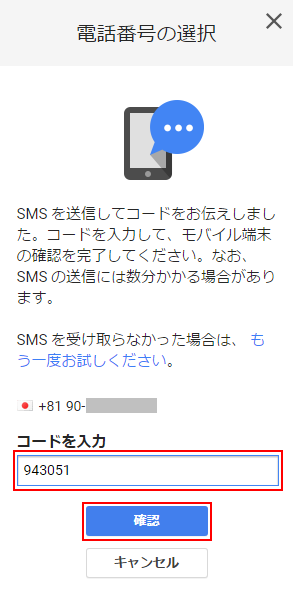
正しくコードが入力できれば次のように表示されます。「次へ」をクリックして下さい。
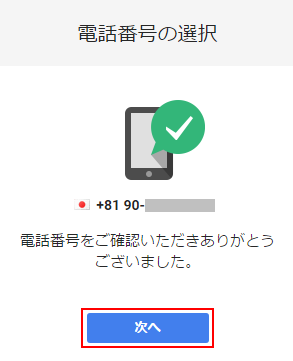
再設定用の電話番号が登録されました。
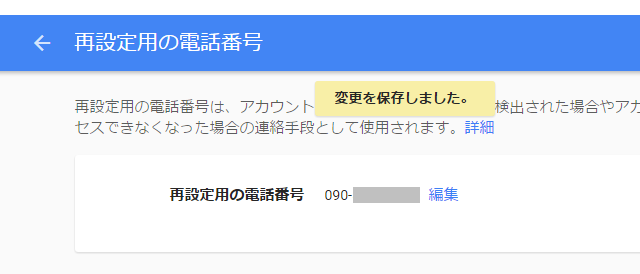
これでGmailのメールアドレスに関するアカウント再設定オプションの設定は完了です。
再設定用のメールアドレスを登録
再設定に使用するメールアドレスを登録します。アカウント復旧オプションの「再設定用のメールアドレス」の個所をクリックして下さい。
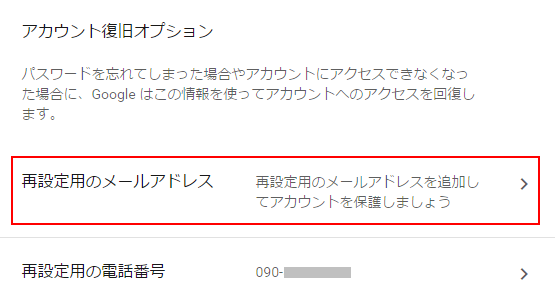
表示された画面の中の「再設定用のメールアドレスを追加」をクリックして下さい。
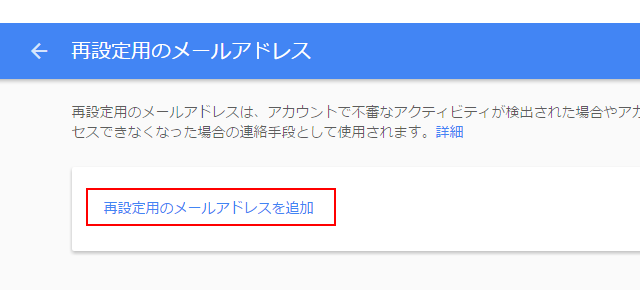
再設定用のメールアドレスを入力して下さい。今回は別のGmailのメールアドレスを入力しました。入力が終わりましたら「完了」をクリックして下さい。
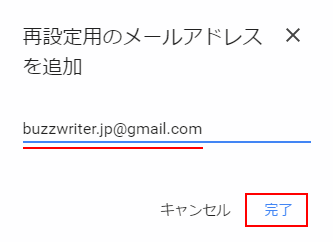
再設定用のメールアドレスの登録が完了しました。コードなどによる確認は行われません。
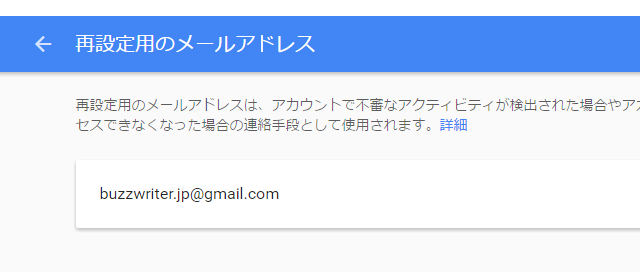
-- --
再設定用の電話番号そしてメールアドレスの登録が完了すると「アカウント復旧オプション」の個所には次のように表示されます。
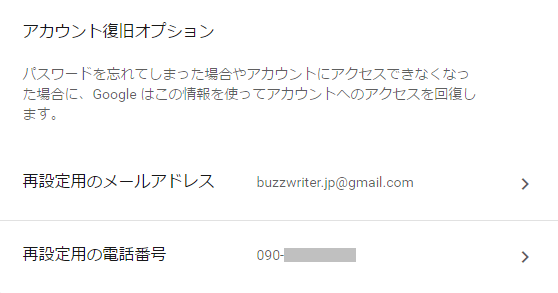
パスワードをリセットする時に今回登録した電話番号及びメールアドレスを使用します。
( Written by Tatsuo Ikura )

著者 / TATSUO IKURA
これから IT 関連の知識を学ばれる方を対象に、色々な言語でのプログラミング方法や関連する技術、開発環境構築などに関する解説サイトを運営しています。